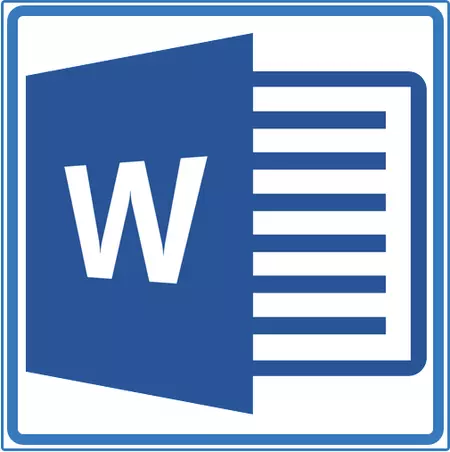
Chúng tôi đã viết về cách thêm một khung đẹp vào tài liệu MS Word và cách thay đổi nếu cần thiết. Trong bài viết này, chúng tôi sẽ kể về nhiệm vụ của một đối diện, cụ thể là cách loại bỏ khung trong từ.
Trước khi tiến hành xóa khung khỏi tài liệu, cần phải đối phó với những gì nó đại diện. Ngoài khung mẫu nằm dọc theo đường viền của tấm, các khung có thể được đóng khung bởi một đoạn văn bản, nằm trong khu vực chân trang hoặc được biểu thị dưới dạng viền bên ngoài của bảng.
Bài học: Cách tạo bảng trong MS Word
Loại bỏ khung thông thường
Xóa khung trong từ, được tạo bằng các công cụ chương trình tiêu chuẩn "Biên giới và rót" , Có thể thông qua cùng một menu.
Bài học: Cách chèn một khung trong Word
1. Chuyển đến tab "Thiết kế" và nhấp vào. "Biên giới của trang" (trước đó "Biên giới và rót").
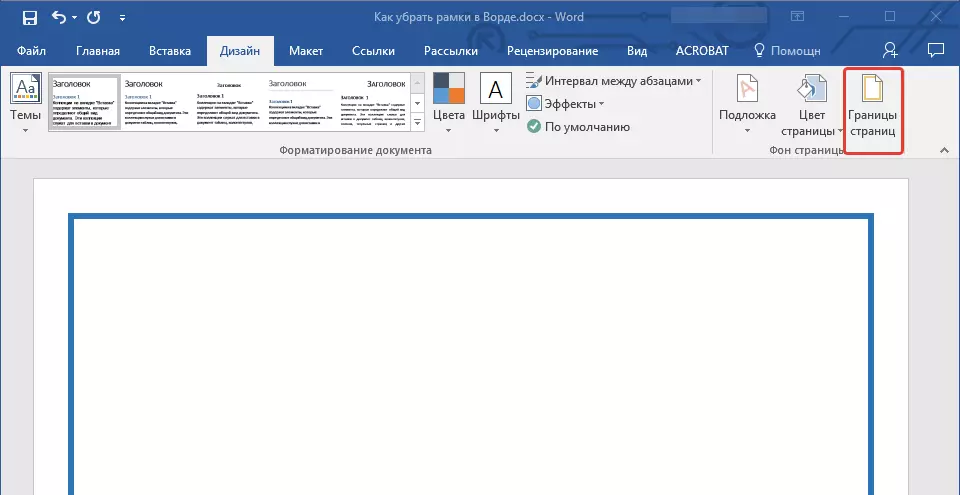
2. Trong cửa sổ mở trong phần "Loại" Chọn một tham số "Không" thay vì "Khung" cài đặt ở đó sớm hơn.
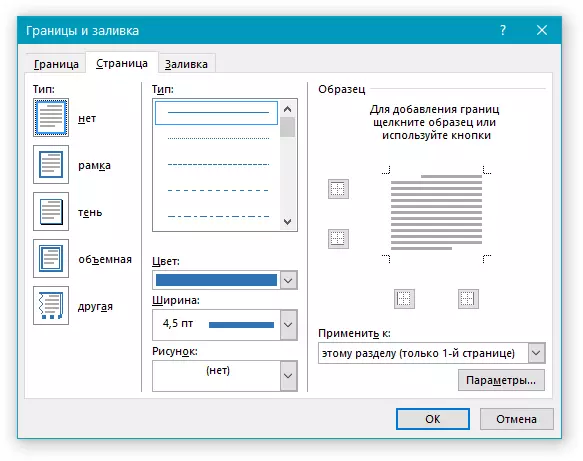
3. Khung sẽ biến mất.
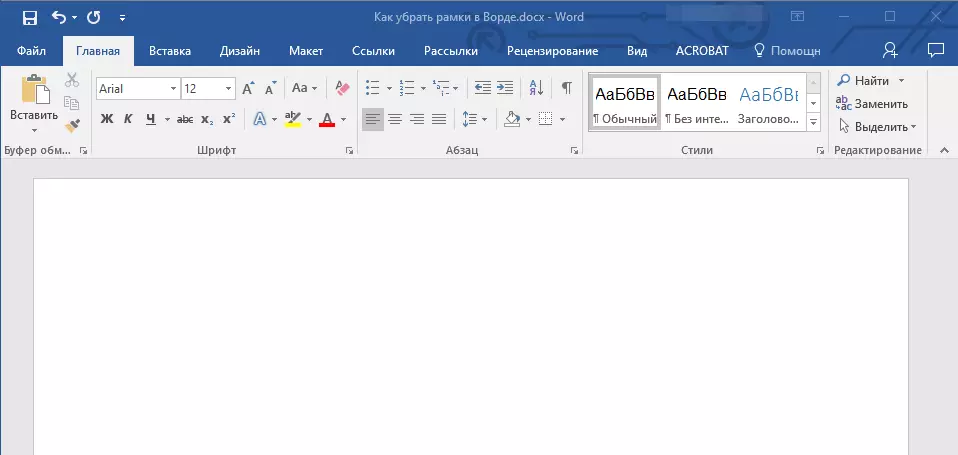
Tháo khung xung quanh đoạn
Đôi khi khung không nằm dọc theo đường viền của toàn bộ trang tính, nhưng chỉ có khoảng một hoặc nhiều đoạn. Xóa khung hình trong từ xung quanh văn bản, nó có thể theo cùng một cách như khung mẫu thông thường được thêm bằng phương tiện "Biên giới và rót".
1. Đánh dấu văn bản trong khung và trong tab. "Thiết kế" Nhấn nút "Biên giới của trang".
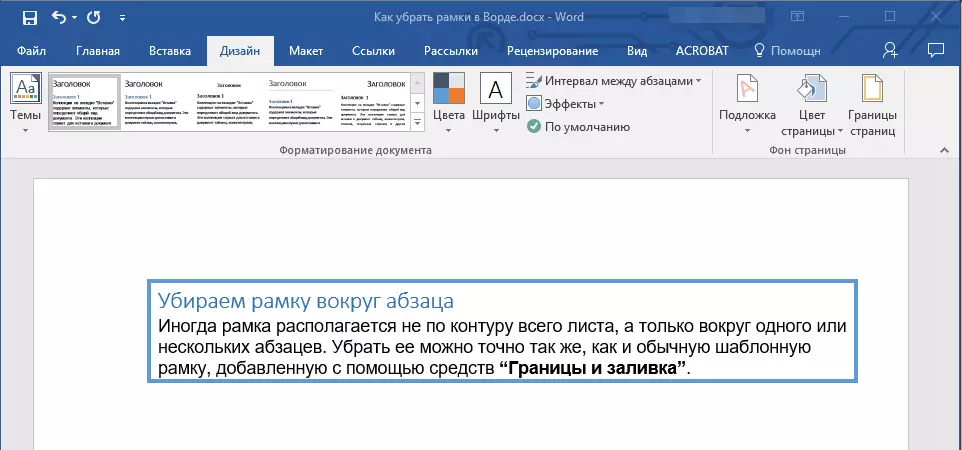
2. Trong cửa sổ "Biên giới và rót" Đi đến tab "Biên giới".
3. Chọn loại "Không" , và trong phần "Ứng tuyển" Lựa chọn "Đoạn văn".
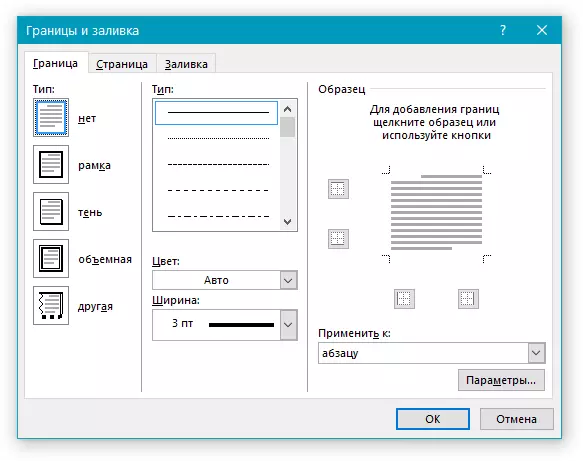
4. Khung xung quanh mảnh văn bản sẽ biến mất.
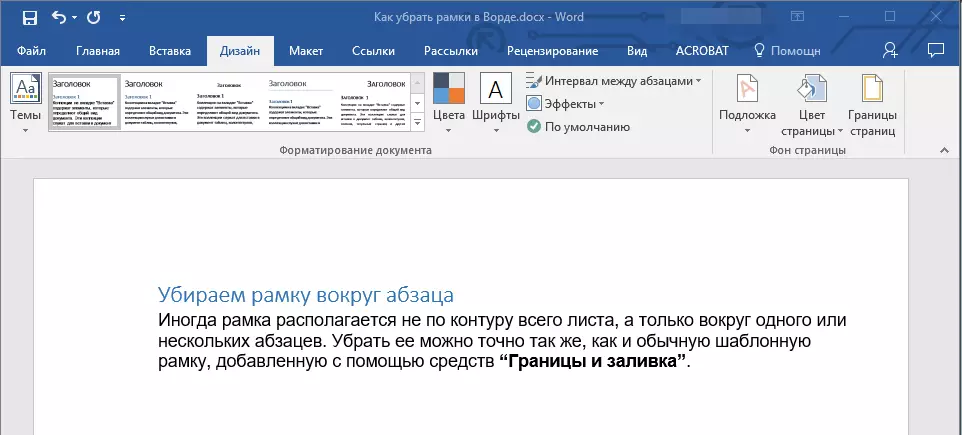
Loại bỏ các khung được đặt trong chân trang
Một số khung mẫu có thể được đặt không chỉ trên biên giới của tờ, mà còn ở trong đầu của chân trang. Để loại bỏ một khung như vậy, hãy làm theo các bước sau.
1. Nhập chế độ chỉnh sửa của đầu, nhấp vào khu vực của nó hai lần.
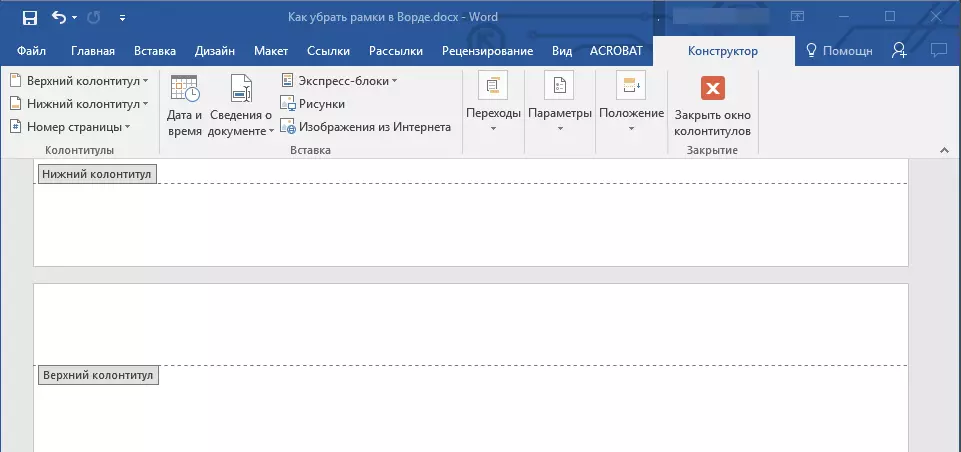
2. Xóa chân trang và dưới cùng ám ảnh bằng cách chọn mục thích hợp trong tab. "Constructor" , tập đoàn "Chân trang".

3. Đóng chế độ chân trang bằng cách nhấn nút thích hợp.
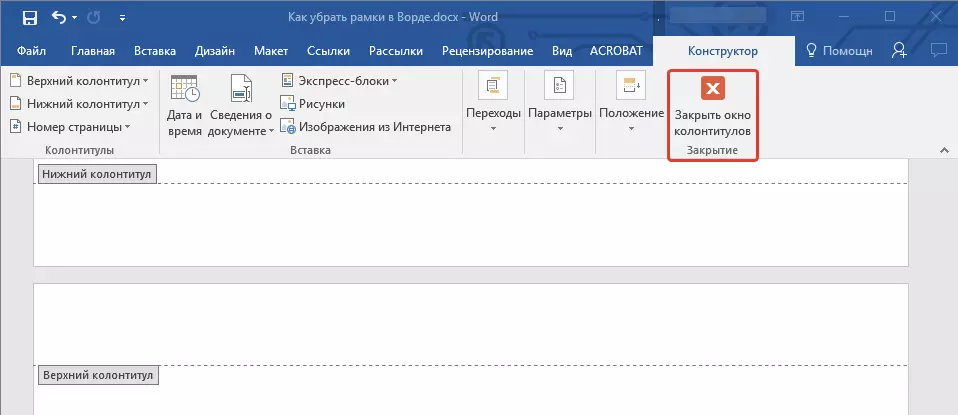
4. Khung sẽ bị xóa.
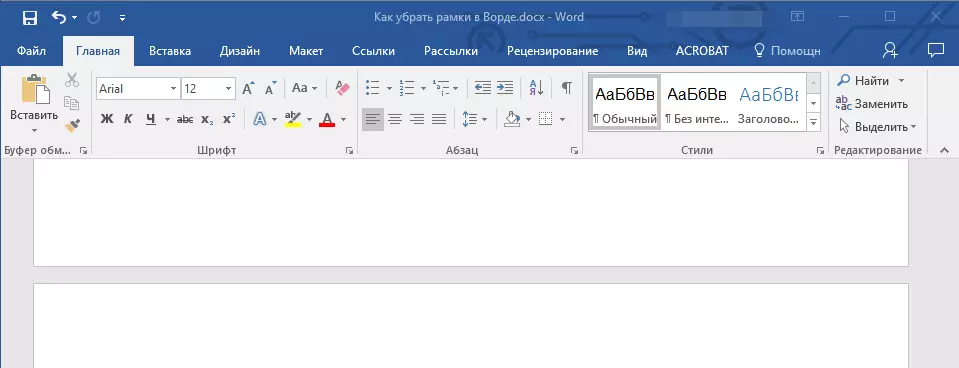
Xóa một khung được thêm vào như một đối tượng
Trong một số trường hợp, khung có thể được thêm vào tài liệu văn bản không thông qua menu "Biên giới và rót" , và như một đối tượng hoặc hình dạng. Để loại bỏ một khung như vậy, chỉ cần nhấp vào nó, mở chế độ hoạt động với đối tượng và bấm phím "Xóa bỏ".
Bài học: Làm thế nào để vẽ một dòng trong từ
Về điều này, trong bài viết này, chúng tôi đã nói về cách xóa khung của bất kỳ loại nào từ tài liệu văn bản từ. Chúng tôi hy vọng tài liệu này hữu ích cho bạn. Thành công trong công việc và nghiên cứu thêm về sản phẩm Office từ Microsoft.
